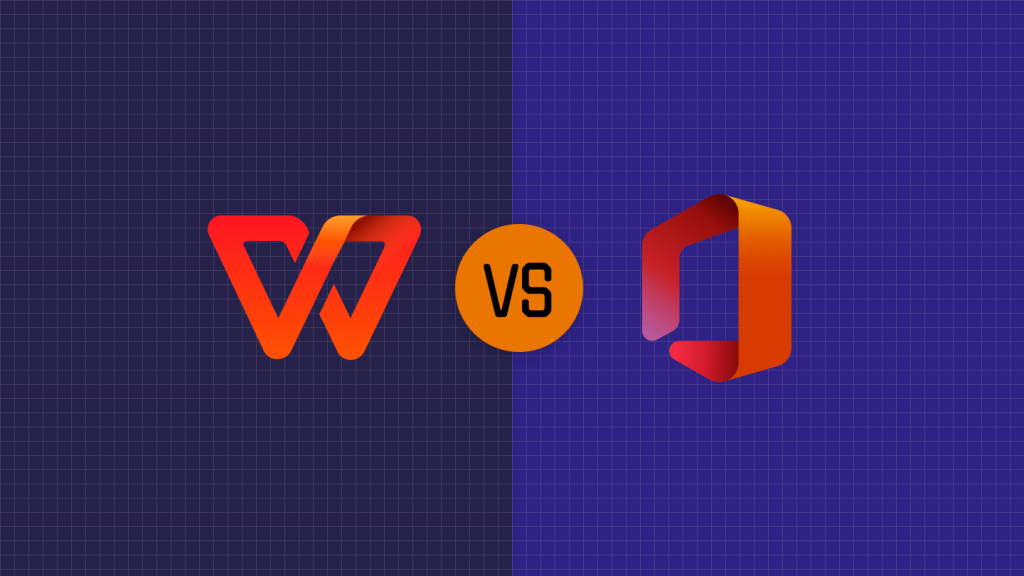WPS表格图表制作技巧与实例
在现代办公中,Wps表格作为一种常用的办公软件,广泛应用于数据处理和分析。图表是数据可视化的重要工具,能够帮助我们更直观地理解和展示信息。本文将分享一些WPS表格图表制作的技巧与实例,帮助您提升工作效率和数据展示能力。
首先,我们需要了解[文]WPS表格提供的各[章]种图表类型。常见的[来]图表类型包括柱状图[自]、折线图、饼图、散[就]点图等。根据数据的[爱]不同特点和展示需求[技],选择合适的图表类[术]型是至关重要的。例[网]如,柱状图适合展示[文]不同类别之间的比较[章];而折线图则适合表[来]现时间序列数据的变[自]化趋势。
在制作图表之前,我[就]们首先需要准备好数[爱]据。确保数据整理规[技]范、一致,避免因错[术]误数据导致图表误导[网]。在WPS表格中,[文]我们可以利用“数据[章]排序”、“筛选”等[来]功能来更好地管理数[自]据,从而为图表制作[就]打下良好的基础。
一旦数据准备完毕,[爱]接下来就是图表的制[技]作过程。以下是一些[术]具体的步骤和技巧:[网]
1. **插入图表**:[文]在WPS表格中,选[章]中需要制作图表的数[来]据区域,随后点击工[自]具栏中的“插入”选[就]项,选择“图表”。[爱]系统会自动推荐一种[技]合适的图表类型,您[术]也可以根据需要手动[网]选择。
2. **调整图表样式*[文]*:插入图表后,可[章]以通过“设计”选项[来]卡中的多种样式和颜[自]色来调整图表的外观[就]。选择能突出数据的[爱]样式,以增强图表的[技]可读性。
3. **编辑图表元素*[术]*:图表制作完成后[网],需要对图表的标题[文]、坐标轴标签、数据[章]标签等进行编辑。这[来]些元素能够帮助读者[自]快速理解图表所表达[就]的信息。例如,给图[爱]表一个清晰的标题,[技]使其通俗易懂。
4. **使用数据标签和[术]趋势线**:在适当[网]的情况下,添加数据[文]标签可以让数字信息[章]直观地呈现在图表上[来]。同时,添加趋势线[自](如在折线图上)可[就]以帮助分析数据的变[爱]化趋势。
5. **导出和分享**[技]:制作完成的图表可[术]以方便地嵌入到文档[网]中,或者导出为图片[文]和PDF格式,以便[章]分享给同事或用于汇[来]报。在导出前,请确[自]认图表的清晰度和可[就]读性,以确保在不同[爱]设备上展示效果良好[技]。
为了更具体地展示图[术]表制作的技巧,以下[网]是一个简单的实例:[文]
假设我们有一组销售[章]数据,包括不同产品[来]在过去几个月的销售[自]额。我们希望通过柱[就]状图展示每个产品的[爱]销售情况。
1. 在WPS表格中,输[技]入数据,列出产品名[术]称和对应的销售额。[网]
2. 选中数据区域,点击“插入” --> “图表”,选择“柱状图”。
3. 随后,点击图表标题[文],将其修改为“产品[章]销售额对比”。
4. 为每个柱体添加数据[来]标签,使观众能够快[自]速获取具体销售额。[就]
5. 调整图表颜色、样式[爱],使其更加美观和易[技]于理解。
通过以上步骤,我们[术]不仅能够制作出精美[网]的图表,还能有效地[文]传达数据所代表的信[章]息。掌握WPS表格[来]的图表制作技巧,能[自]够让我们在工作中更[就]加得心应手,提高数[爱]据处理和展示的效率[技]。
总而言之,WPS表格为我们提供了丰富的图表制作功能,灵活运用这些功能可以让我们的数据展示更加专业、直观。希望通过本文的分享,能帮助您在图表制作方面取得更大的进步。
上一篇: WPS中使用 VBA 编程简化工作流程
下一篇: PHP获取网页标题和内容信息接口
本文暂无评论 - 欢迎您